Así que se dio cuenta de que Elementor Cloud es un gran servicio y planea usarlo a largo plazo para sus clientes. Luego, comenzará a comprar gradualmente planes de Elementor Cloud más grandes que tienen más sitios web que puede crear. Esto lo llevará a tener alrededor de 10 o 20 sitios web para administrar.

La mayoría de las veces, si no eres una persona bien organizada, incluso usar una gran herramienta como el tablero que se ofrece a los usuarios de Elementor seguirá siendo una tarea tediosa. Luego, hemos combinado en este tutorial los mejores consejos y trucos que puede usar para administrar de manera eficiente sus instancias de Elementor Cloud. Aquí no discutiremos cómo interactuar con sus clientes, sino cómo se debe administrar cada producto para evitar cualquier colusión o error.
Por qué necesita administrar de manera eficiente sus instancias en la nube
Como diseñador web, usted es responsable de brindar una solución completa a su cliente. Sin embargo, si aloja instancias en la nube, será responsable de administrar los pagos de cada uno de sus clientes, pero no solo, también deberá asegurarse de que sus clientes no cambien su trabajo.
A lo largo de esto, analizaremos la administración del aspecto financiero de su cuenta y la protección de sus cambios. Te resultará cómodo ver al final algunas herramientas recomendadas que te facilitarán el día a día.
Create Amazing Websites
Con el mejor generador de páginas gratuito Elementor
Empezar ahoraGestión de suscripciones
Suponiendo que tiene 10 sitios web de Elementor Cloud, eso significa que usará el plan "SCALE" que tiene 10 sitios web por plan. Notará que sus clientes no pagarán al mismo tiempo, por lo que deberá recibir el pago antes de que finalice la suscripción de su cliente para que no tenga que pagar de su propio bolsillo. Entonces, para cada una de sus instalaciones, configurará un recordatorio adecuado cuando finalice la suscripción.
Además, es posible que deba dirigirse a su cuenta my.elementor.com para ver cuándo caduca cada instalación.
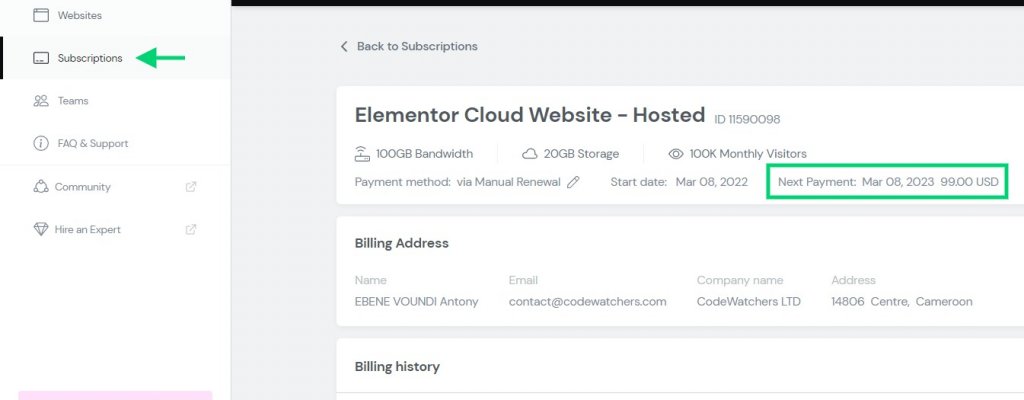
Para evitar cualquier cargo excesivo, si está utilizando un plan más pequeño que " Escala ", considere deshabilitar la renovación automática y mantenerla en " Renovación manual ".
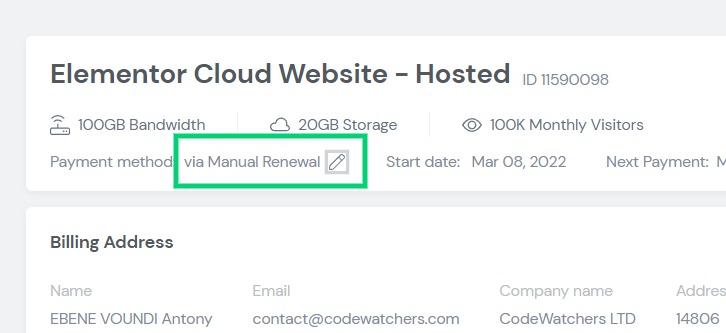
Si sus clientes no están al tanto de lo que sucederá si se cancela la suscripción, no dude en compartir este tutorial donde explicamos qué sucederá con el alojamiento vencido .
Protegiendo su trabajo
Una de las cosas más molestas que experimentamos como diseñadores es cuando un cliente nos pide que rehagamos un trabajo que ya se ha hecho. No todos los clientes son conscientes del arduo trabajo que dedicamos a construir cosas y, a veces, creen que pueden hacer el mismo trabajo después de 1 hora de video de YouTube.
Para evitar frustraciones, debemos proteger nuestro trabajo, y esto se puede hacer de varias maneras:
- Dar una cuenta restringida al cliente
- Deshabilitar la edición de la página para todos los roles (excepto el suyo)
- O simplemente advertir al cliente sobre las modificaciones que puede o no hacer
Sin embargo, creo que la forma más segura de proteger nuestro trabajo es mantener una copia de seguridad después de que hayamos terminado y antes de entregárselo al cliente. Desde my.elementor.com puede crear rápidamente una copia de seguridad con nombre en muy poco tiempo.
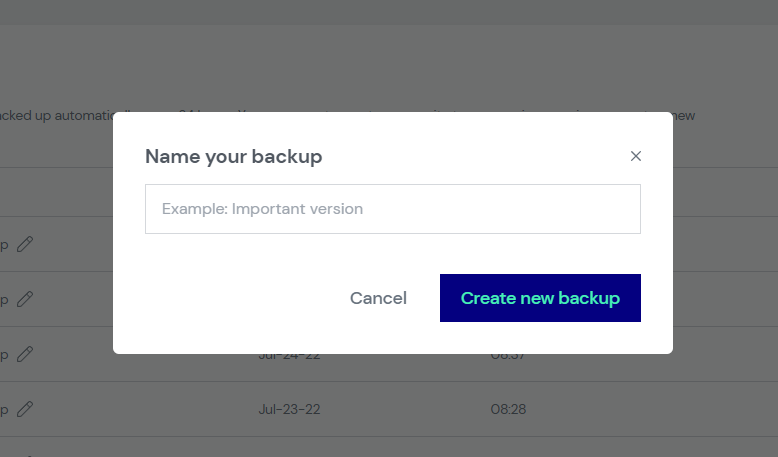
Alternativamente, puede usar algunos complementos compatibles con Elementor Cloud para bloquear el acceso a ciertas secciones en el sitio web de Elementor Cloud.
Editor de roles de usuario
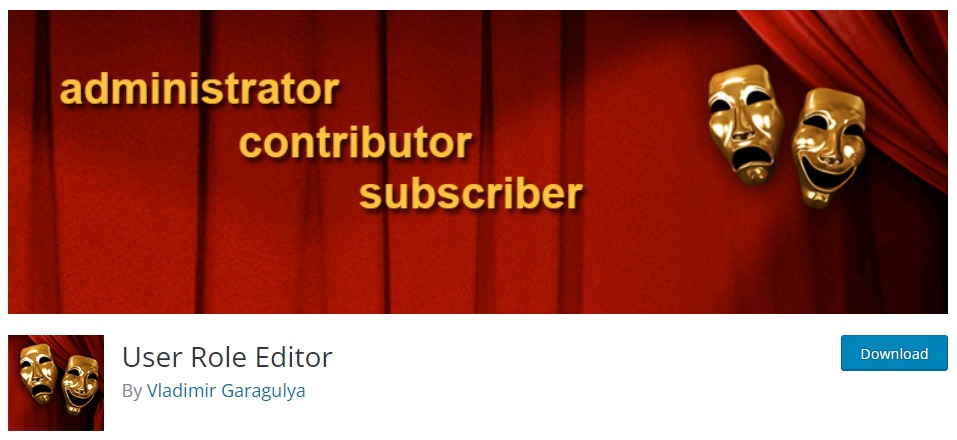
El editor de funciones de usuario del complemento de WordPress simplifica la modificación de las funciones y capacidades de los usuarios. Para guardar sus cambios, simplemente marque las capacidades que desea agregar al rol seleccionado en las casillas de verificación provistas y luego haga clic en "Actualizar".
La capacidad de crear nuevos roles y configurar sus capacidades, ya sea desde cero o copiando un rol existente, está disponible.
Comprobación de rutina frecuente
Independientemente de si el sitio web entregado era un sitio web de 2 páginas, debe mostrar a sus clientes que le da valor a su sitio web incluso después de la entrega. Un chequeo rutinario frecuente tiene por finalidad :
- Ayudarle a mantenerse en contacto con su cliente
- Detectar cualquier problema que enfrenta el sitio web (tal vez después de una actualización automática)
- Compartir nuevas ideas con el cliente sobre una posible escala
Esto debe programarse para cada cliente para evitar estar abrumado. Una frecuencia decente es realizar esa verificación cada 3 meses, también será el momento perfecto para recordarle a su cliente sobre una renovación en caso de que su suscripción llegue a su fin.
Además, es posible que deba utilizar la siguiente herramienta para administrar mejor a sus clientes.
Lunes
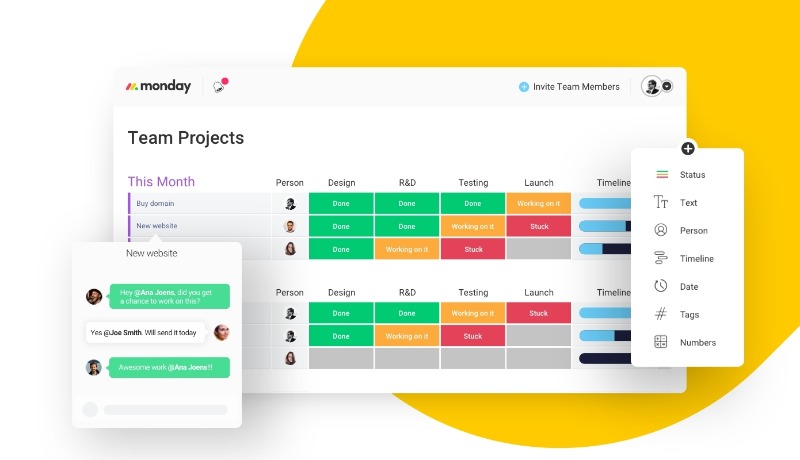
El software de gestión de proyectos Monday.com se clasifica constantemente entre los mejores. Además de poder manejar una amplia variedad de escenarios, el software está repleto de funciones. Se incluyen herramientas de colaboración, línea de tiempo, calendario y seguimiento de tiempo, así como varias integraciones. Sea cual sea el tamaño de su empresa u organización, es lo suficientemente versátil y flexible para adaptarse a sus necesidades.
Resumen
Si bien esos consejos no son los únicos que puede recibir para administrar sus instancias en la nube, estos deberían ponerlo en un buen camino. ¿Tiene algunas ideas que quisiera compartir con nosotros?? No dude en ponerse en contacto en cualquier momento.





